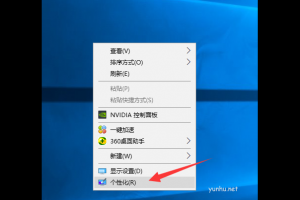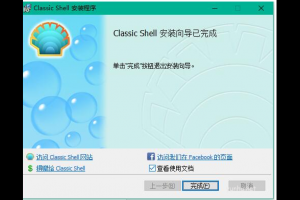ohw電腦_數碼_手機應用問題解決的IT技術網站 - 云狐網
6、將新建立的DWORD(32位)值命名為“UseOLEDTaskbarTransparency”,我們可以對新建立的鍵值擊右鍵進行修改。ohw電腦_數碼_手機應用問題解決的IT技術網站 - 云狐網
 ohw電腦_數碼_手機應用問題解決的IT技術網站 - 云狐網
ohw電腦_數碼_手機應用問題解決的IT技術網站 - 云狐網
7、我們雙擊打開新建立的該子項鍵值,并將其的鍵值修改為“1”,點擊確定按鈕即可保存該鍵值的設置。ohw電腦_數碼_手機應用問題解決的IT技術網站 - 云狐網
 ohw電腦_數碼_手機應用問題解決的IT技術網站 - 云狐網
ohw電腦_數碼_手機應用問題解決的IT技術網站 - 云狐網
8、鼠標右鍵Win10系統的任務欄,選擇打開“任務管理器”選項,打開任務管理器頁面。ohw電腦_數碼_手機應用問題解決的IT技術網站 - 云狐網
 ohw電腦_數碼_手機應用問題解決的IT技術網站 - 云狐網
ohw電腦_數碼_手機應用問題解決的IT技術網站 - 云狐網
9、找到“Windows資源管理器”選項,對著該程序擊右鍵,使其重新啟動即可。ohw電腦_數碼_手機應用問題解決的IT技術網站 - 云狐網
 ohw電腦_數碼_手機應用問題解決的IT技術網站 - 云狐網
ohw電腦_數碼_手機應用問題解決的IT技術網站 - 云狐網
10、重啟Windows資源管理器之后,我們就可以看到任務欄的透明度有了明顯的變化,前面第一張是未修改之前的任務欄,后一張是修改注冊表之后的任務欄透明度。ohw電腦_數碼_手機應用問題解決的IT技術網站 - 云狐網
 ohw電腦_數碼_手機應用問題解決的IT技術網站 - 云狐網
ohw電腦_數碼_手機應用問題解決的IT技術網站 - 云狐網
 ohw電腦_數碼_手機應用問題解決的IT技術網站 - 云狐網
ohw電腦_數碼_手機應用問題解決的IT技術網站 - 云狐網
2/2 首頁 上一頁 1 2